在平时工作中,Excecl表里有些单元格的数据比较保密,不想让别人随便看到,需要输入密码才能查看,效果如下图:
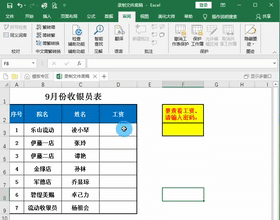
需要怎么设置呢?请看以下步骤:
一、设置工资数据为隐藏格式:
选中工资数据区域D3:D9,右键打开【设置单元格格式】,在【数字】选项卡中,选择【自定义】,在右侧类型中输入三个“英文状态下”的分号;;;,【确定】工资部分的数据就隐藏起来了。
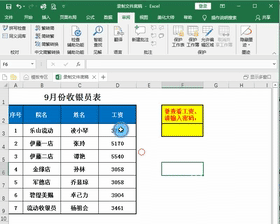
二、新建格式规则:
1、选取工资单元格数据区域D3:D9,点击【开始】—【条件格式】—【新建规则】。
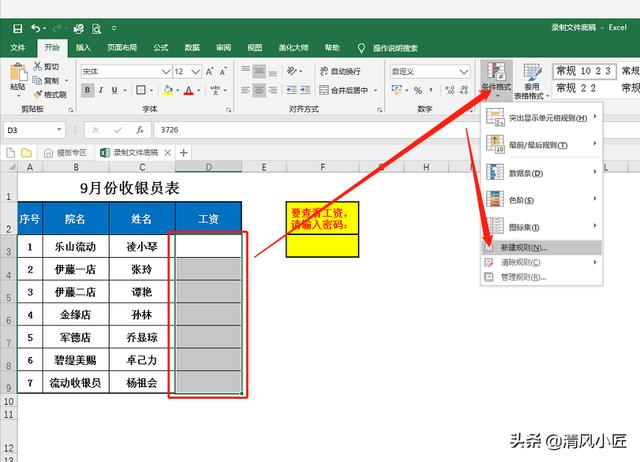
2、在弹出的【新建格式规则】对话框里,选择【使用公式确定要设置格式的单元格】,在【编辑规则说明】里,输入公式:=$F$3=123456。
说明:$F$3为要输入密码的单元格,123456为查看密码。
3、点击下面的【格式】按钮,在打开的【设置单元格格式】对话框里,将格式设置为【常规】格式。
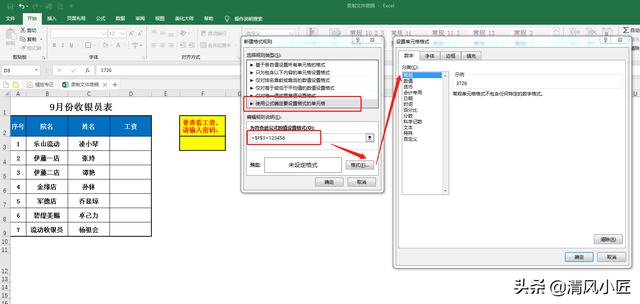
说明:因为在第一步已经通过自定义格式将D3:D9区域数据隐藏起来;第二步新建规则表示当在F3单元格输入的密码为123456时,D3:D9区域的格式就变成常规格式,数据就不再隐藏。
三、设置输入的密码为不可见:
当我们在F3单元格输入密码时,人家就可以看到密码是什么了,没有保密。所以我们可以将输入的密码设置为不可见。
即选中F3单元格,右键打开【设置单元格格式】对话框,选择【数字】—【自定义】,在右侧的类型输入框里,输入:******(即英文状态下的6个星号)。
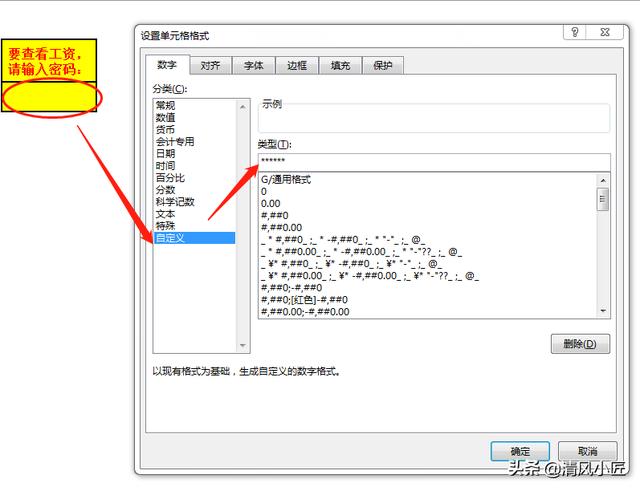
四、保护工作表:
工资数据是隐藏了,但当点击工资单元格数据时,在“编辑栏”仍是能看到数据。
所以需要进一步设置工作表保护,编辑栏就看不到隐藏数据了。
方法:
1、选中A1:D9单元格,右键打开【设置单元格格式】对话框,在【保护】选项卡里,只勾选【锁定】去掉【隐藏】。
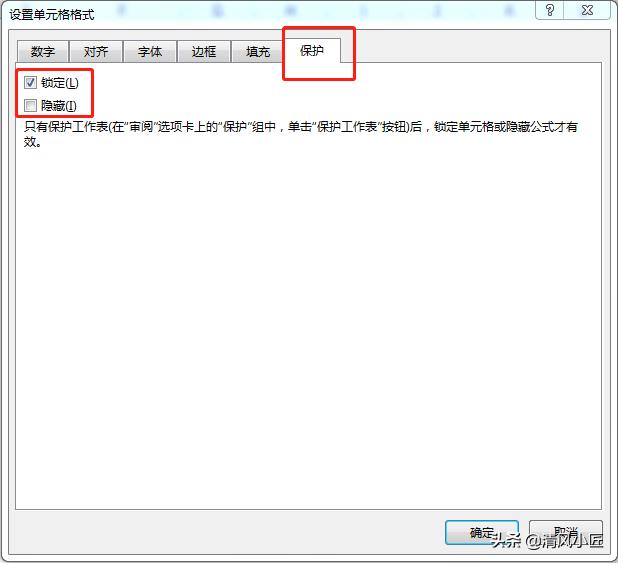
2、选中输入密码单元格(F3),同上步骤后,只勾选【隐藏】去掉【锁定】;
说明:去掉锁定是为了保证在工作表保护后,还能在F3单元格输入密码;勾选隐藏是为了不让编辑栏处看到输入的密码。
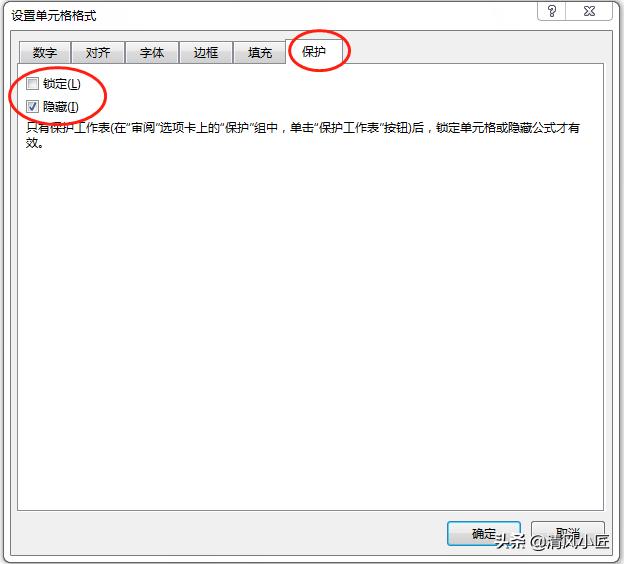
3、然后设置工作表保护密码:点击菜单【审阅】—【保护工作表】,设置密码(需要输入2次密码),点击【确定】。
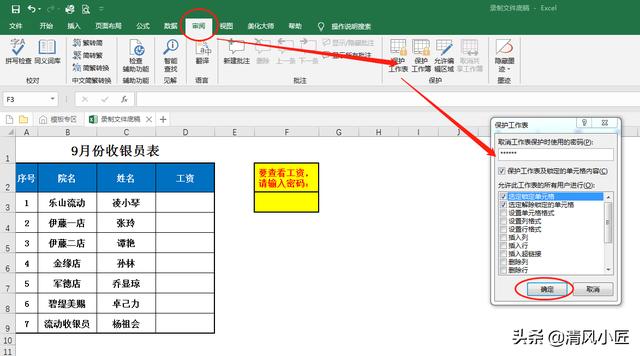
以上设置全部完成后,表格工资部分D3:D9就彻底隐藏起来了。在F3单元格输入正确密码123456时,工资才能显示出来。
以上就是“表格部分单元格输入密码才能显示”的设置方法,希望能够帮到您!
关注我,会分享更多电脑办公知识哦!








 本文详细指导如何在Excel中通过隐藏格式、格式规则、密码可见性设置和工作表保护,实现部分单元格只有输入特定密码才能查看的效果,确保敏感信息的安全。
本文详细指导如何在Excel中通过隐藏格式、格式规则、密码可见性设置和工作表保护,实现部分单元格只有输入特定密码才能查看的效果,确保敏感信息的安全。
















 1195
1195

 被折叠的 条评论
为什么被折叠?
被折叠的 条评论
为什么被折叠?








